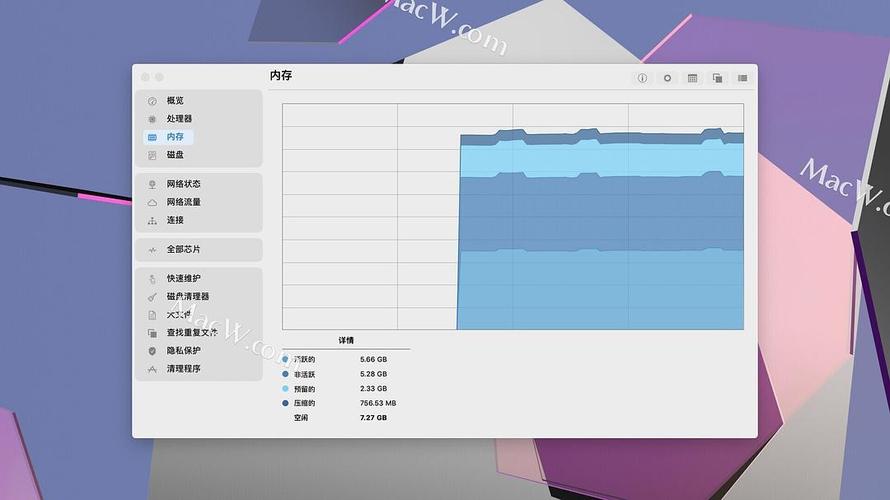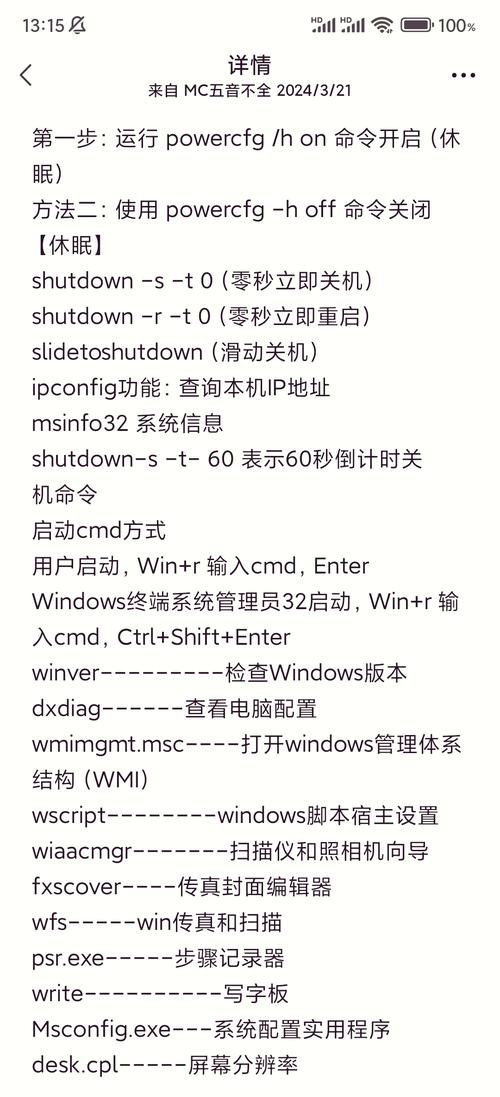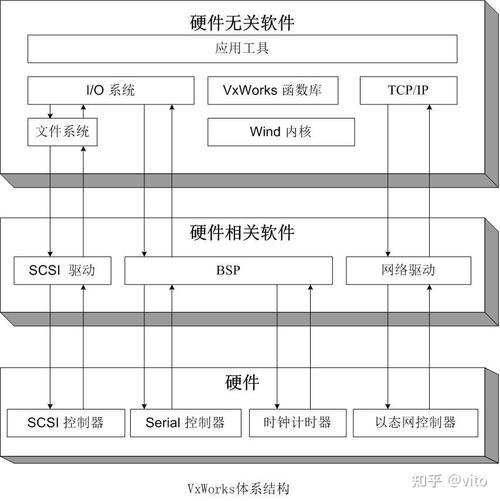1. 安全模式启动:尝试以安全模式启动Windows,这可以帮助诊断问题并解决问题。在启动时按F8键,然后选择“安全模式”。
2. 系统还原:如果之前创建过系统还原点,可以尝试还原到之前的稳定状态。
3. 启动修复:使用Windows安装盘或USB启动盘,选择“修复计算机”,然后选择“启动修复”。
4. 检查硬件:确保所有硬件连接正常,如内存、硬盘等。
5. 检查病毒:使用杀毒软件扫描系统,确保没有病毒感染。
6. 检查系统文件:使用命令提示符运行`sfc /scannow`命令,检查并修复系统文件。
7. 更新驱动程序:确保所有硬件的驱动程序都是最新版本。
8. 重装系统:如果以上方法都无法解决问题,可能需要重装Windows系统。
请注意,以上步骤可能需要一定的计算机知识和技能,如果您不确定如何操作,建议寻求专业帮助。
Windows未正常启动?教你一步步排查与解决
在日常生活中,电脑作为我们工作、学习的重要工具,偶尔会出现一些故障。其中,Windows未正常启动是许多用户都会遇到的问题。本文将为您详细介绍Windows未正常启动的原因及解决方法,帮助您快速恢复电脑的正常使用。
一、Windows未正常启动的原因
1. 硬件故障:硬盘、内存、显卡等硬件出现故障,可能导致Windows无法正常启动。
2. 软件问题:系统文件损坏、病毒感染、驱动程序错误等软件问题,也可能导致Windows无法正常启动。
3. 系统更新:Windows更新过程中出现异常,可能导致系统无法正常启动。
4. 系统引导问题:系统引导文件损坏或丢失,导致Windows无法正常启动。
二、Windows未正常启动的排查方法
1. 检查硬件:首先,检查电脑的硬件设备是否正常工作。可以尝试以下步骤:
(1)检查硬盘:使用硬盘检测工具(如CrystalDiskInfo)检测硬盘健康状态。
(2)检查内存:使用内存检测工具(如MemTest86)检测内存是否正常。
(3)检查显卡:尝试更换显卡,或使用集成显卡启动电脑,看是否能够正常启动。
2. 检查软件:针对软件问题,可以尝试以下步骤:
(1)检查病毒:使用杀毒软件进行全面扫描,清除病毒感染。
(2)检查驱动程序:更新或重新安装显卡、网卡等驱动程序。
(3)检查系统文件:使用Windows系统自带的SFC工具扫描并修复系统文件。
3. 检查系统引导:针对系统引导问题,可以尝试以下步骤:
(1)进入安全模式:重启电脑,按F8键进入安全模式,检查系统是否能够正常启动。
(2)检查引导文件:使用PE系统或Windows安装盘启动电脑,进入命令提示符,执行bootrec.exe命令修复引导文件。
(3)恢复到之前版本:使用系统还原功能,将电脑恢复到之前能正常启动的版本。
三、Windows未正常启动的解决方法
1. 重启电脑:简单的重启电脑可能能够解决一些临时的问题。
2. 进入安全模式:在安全模式下,可以尝试修复系统文件、卸载病毒等操作。
3. 恢复到之前的版本:如果Windows最近发生更新或者出现了一些无法解决的问题,可以恢复系统到之前的版本。
4. 进入系统修复模式:如果系统损坏较为严重,可以进入系统修复模式进行问题排查和修复。
5. 重新安装或恢复系统:如果以上方法都无法解决问题,最后可以考虑重新安装或恢复系统,但是这个方法会让您的数据全部清空,请考虑备份数据后再进行操作。
Windows未正常启动是一个常见的问题,但通过以上方法,您可以快速排查并解决这一问题。在遇到类似问题时,不妨按照本文提供的步骤进行操作,相信您一定能够顺利解决问题。